Oynama alışkanlığımı, 6 yıldan fazla bir süredir kullanmadığım Windows sistemlerindeki maceralarımdan miras kalan bir ahlaksızlığımı, Babamın bilgisayarındaki küçük bir şeyi onarmakla ilgili olmadığı sürece, canımı yaksa da kabul etmeliyim ki, inkar etmiyorum. "Penguene benzeyen her şeye ateisttir."
Bir arkadaşım bana Warcraft'ı taklit etmemi sordu (DOTA'yı nasıl oynadığımla gerçekten ilgileniyordu) en GNU / Linux ve ona tüm turu verdim (Crossover ile aynı Wine'ı kullanarak) buna gerçek bir kılıçla cevap verdi: Bir Windows PC'de Warcraft'ım varsa ve onu kendi bilgisayarımda Linux ile kullanmak istersem ne olur? Bugün San Google'da küçük ama verimli bir aramanın ardından size arkadaşımın sorusuna nasıl cevap vereceğime dair cevabı getirmek üzereyim:
Bir oyunu taklit etmek Windows sistemlerde GNU / Linux gibi iyi bilinen uygulamalar Şarap, CrossOver, Cedega vs ... tekrar etmeyeceğim o kısım ancak bu uygulamalar fiziksel olarak HDD'mizde değilse ve yerel ağ üzerinden erişmemiz gereken bir Windows PC üzerindeyse işler karmaşıklaşır. Bu kaynaklara erişmek için SMB protokolü kullanılıyor, ancak bu uzak uygulamaları taklit etmemize izin vermiyor, bu yüzden arama ve arama uzak SMB birimleri aracılığıyla nasıl yapılacağını buldum (Windows'ta paylaşılan kaynaklar yazıyor) PC'mize monte edilmiştir.
Bilgisayarımıza uzak bir SMB birimi takmak için smbfs modülüne ve smbclient istemcisine ihtiyacımız var, bu yüzden onu depodan kuruyoruz
#apt-get install smbfs smbclient
Bu modüller kurulduktan sonra smbclient ve sözdizimi sayesinde ağdaki herhangi bir PC'de paylaşılan şeyleri listeleyebiliriz:
#smbclient -L Nombre_PC -U NombreUsuario
Söylemeye gerek yok, PC Adı IP'si ile değiştirilebilir ve kullanıcı adı SAMBA kullanıcısı veya (arkadaşımın bir Windows PC'de bir şeyleri olmasıyla aynıysa) o paylaşıma erişimi olan kullanıcının adı. İşte bir Windows PC'nin paylaşılan kaynaklarını listelediğimizde neye benzediğine dair bir örnek:
Bilgisayarın hangi kaynağı paylaştığını öğrendikten sonra, onu bilgisayarımıza monte etmeye devam ediyoruz. Bilgisayarımıza paylaşılan bir kaynak eklemek için 2 yol kullanabiliriz: veya modülü kullanarak smbf'ler veya kullanarak CIFS (Ortak İnternet Dosya Sistemi) Bazılarının KOBİ'nin halefi dediği ve bu da biraz daha fazla özgürlük kullanmamıza izin veriyor, bu makalede 2 yoldan nasıl olacağını açıklayacağım ve her ikisinin de etkili olduğunu açıklamaya değer.
1- SMBF'leri kullanmak:
Smbfs modülünü kullanarak bir paylaşımı uzaktan bağlamak için sözdizimi kullanılır:
mount -t smbfs -o username=nombreUsuario //nombre_PC_o_IP/Nombre_Recurso /Punto_de_Montaje -o Opciones
Seçenekleri netleştirmek:
Smbfs seçenekleri çoktur, bunlardan biri kullanıcı = değer bu da olabilir kullanıcı adı = değer her ikisi de geçerlidir ve SAMBA kullanıcısını veya bu paylaşılan kaynağa erişimi olan Windows kullanıcısını temsil eder
2- CIFS Kullanımı:
CIFS paketin bir araç parçası cifs-util Mount komutu tarafından dolaylı olarak çağrılan ve çeşitli şekillerde kullanılabilir veya bunu "-t cifs" seçeneğiyle yapabiliriz veya doğrudan "mount.cifs" deyimi ile aynı şekilde çalıştığı 2 şekilde kullanabiliriz genel olarak sözdizimi şu şekilde olacaktır:
mount -t cifs //recurso /punto de montaje -o Opciones
Mount.cifs seçeneğini seçtim ve kullanıcıya seçeneklerin bir parçası olarak kaynağa erişim izni verdim:
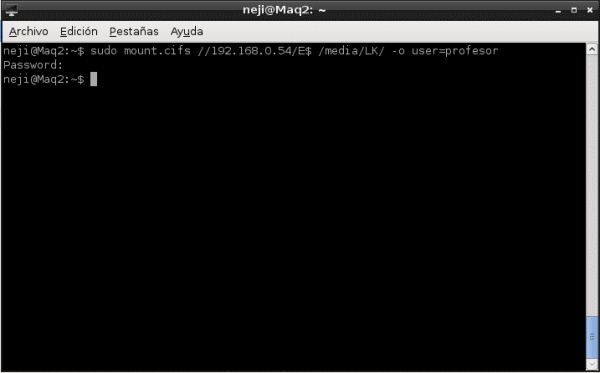
Ek bilgi olarak, bir kimlik bilgileri dosyası oluşturarak ve ardından fstab dosyasına aşağıdaki satırı yazarak bilgisayarı başlatarak sistemimizin bunu yapmasını sağlayabileceğimizi size söyleyeceğim:
#
//Recurso /Punto_de_Montaje cifs uid=Usuario,credentials=Ruta_credenciales 0 0
Bu durumda, kimlik bilgileri dosyası yalnızca kimlik bilgileri seçeneklerini içeren bir metin dosyasıdır:
kullanıcı adı = Değer
password = Değer
Bu işlemlerin sonunda, montaj noktası olarak belirlediğimiz klasöre eriştiğimizde seçtiğimiz ne olursa olsun, bu uygulamaları gerçekten bilgisayarımızdaymış gibi kullanabiliriz:
Klasördeki bu son şekilde görülebileceği gibi / ortalama / LK E $ hisse eklendi (Windows'un E $ bölümüne karşılık gelir) ve bu şekilde Warcraft'ı arkadaşımın istediği gibi çalıştırabiliriz. Umarım bu size iyi hizmet etmiştir ve bazı troller konuşmaya başlamadan önce, burada sizi bilgiyi aldığım yerde bırakıyorum.
Ek belgeler:
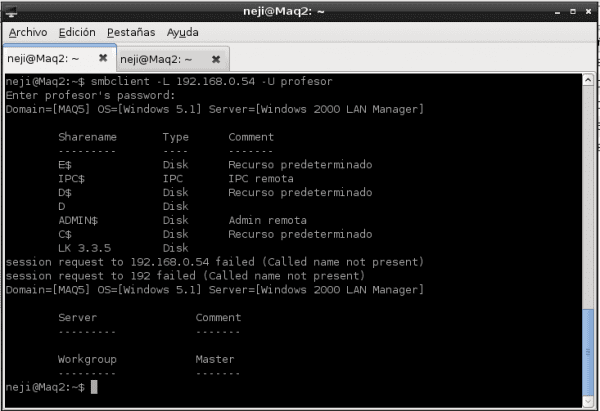
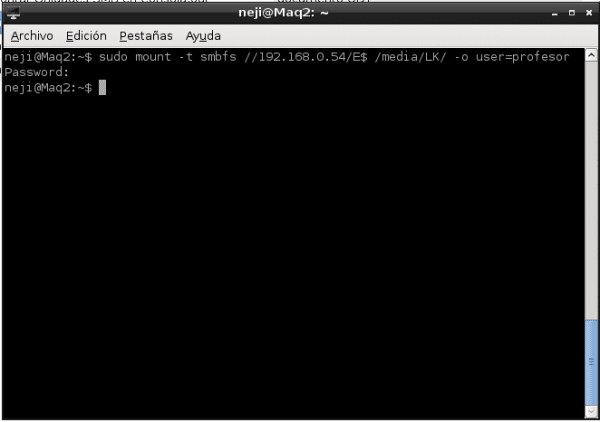
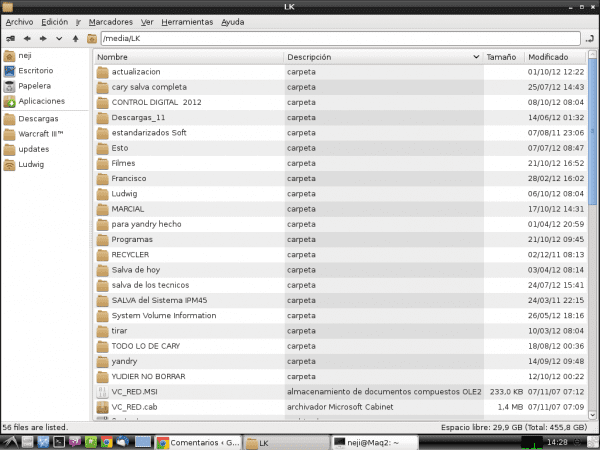
Nasılsın.
İyi öğretici ve ipuçları, bilgiler için teşekkürler ve ileride başvurmak üzere saklayacağım veya bu şekilde ağa bağlanmam gerekiyor. İyisin ve içten bir selam.
Bu destek için teşekkürler, bunu nasıl karşılayacakları hakkında hiçbir fikrim yoktu.
Katkı harika!
Terminalden bu şekilde bağlanmayı bilmiyordum, bunu her zaman Ctrl + L'ye basarak ve smb: // IP-Address yazarak Thunar ve Nautilus'tan yapıyorum. Gerçek şu ki, çok iyi bir öğretici ve çok iyi açıklanmış. Selamlar ve çok yaşa SAMBA!
Dosyaya Dosya Yöneticisinden erişebiliyorsanız ama dediğim gibi ... en azından SMB: // IP adreslerinde olan şeyleri Wine veya Crossover ile çalıştırmam işe yaramıyor, bu yüzden " Winbugs Network »sürücüsüne bağlanın ve bu şekilde diğer PC'nin gerçek .exe dosyasına bir referans oluşturulur ve Wine ve Crossover'ın geleneksel şekilde kullanımına izin verilir. Videoları aynı PC üzerindeymiş gibi oynattıkları için artık arabellek yüklemesi gerekmeyen video oynatıcılarda da size yardımcı olur.
Arkadaşım, Dosya Yöneticisiyle de aynı sorunu yaşıyorum, bu yoruma koymayı unuttuğum bir şey, bu yüzden yazı bana muazzam geldi, çünkü dosyaları yürütürken her zaman sorun yaşadığım ve erişilemez hale geldiler. Ben de çözümü hiç aramadım, ama bu gönderi ile beni aydınlattınız hehe ve şimdi uzak bir Windows bölümünde betikler bile çalıştırabiliyorum. Şerefe!
Benim için çalışıyor:
mount -t cifs // resource / bağlama noktası -o Seçenekler
Kaynağın yolunun boşluğunun olduğu yerde ve boşluk beni tanıması için "kelime \ sigword" koyuyorum. VE ÇALIŞIYOR, ancak her yeniden başlattığımda bunu yapmak zorundayım.
Bunu fstab'a koyduğumda BANA BİR HATA VERİYOR ve bunun nedeni boşluklardan dolayı boşlukları normal bırakıp "\" olarak değiştirmeye çalıştım ama hiçbir yolu yok. öneriler?
sabit, boşlukları "40" ile değiştirin
Tür dizininin yolunu alıntı yapmayı denediniz:
"/ Bu bir / dizini"
?
Olay olmadan okumak, adımları takip etmek ve monte etmek için bir eğitim
Çok teşekkür ederim
Aferin
iyi öğretici, sunucumdan dosya kopyalamak için X'i başlatmak bir kutuydu
Evet, tabii ki gerçekten çok kolay ama yukarıdaki güvenlik duvarı ile bağlantım yoktu, pencerelerde Zone alarmı kurdum ve bana problemler getirdi.
Bilgi için teşekkürler
Genius, Facebook'ta Naruto Shippuden ile birçok malzemenizi tüketti ve Linux konusunda uzman olduğunuzu bilmiyordum, Çok teşekkür ederim! İonic'i programlamak ve ubuntu'dan derlemek için kullanacağım! teşekkür ederim